VKontakte kogukonna lehe kvaliteetne kujundus on juba pool edust eesmärgi saavutamisel, milleks grupp loodi. Nagu statistika näitab, suurendab navigeerimise olemasolu oluliselt lehe liiklust ja suurendab ka tellijate arvu. Kogukonna leht, kus kogu info on struktureeritud, jätab mulje tõsisest lähenemisest ettevõtlusele, samuti nende praktilistest oskustest grupijuhtimises ja usaldusväärsusest. See artikkel keskendub VKontakte grupi menüüle, selle loomisele ja navigeerimise mugavamaks muutmisele.
Menüü variatsioonid VKontakte kogukonna jaoks
Nüüd on rühma "VKontakte" jaoks kahte tüüpi menüüsid. Nende mallid on muidugi Internetis olemas ja kõike saab teha rangelt nende järgi. Tulemus ei ole aga loominguline ja originaalne, mis tähendab, et see ei meelita suurt hulkajälgijad.
Seega on suletud ja avatud menüü.

Suletud sai oma nime, kuna tellija peab selle ise avama. Selleks klõpsake lihts alt lingil. Lingina võib kasutada mis tahes sõna, tavaliselt "avatud" või "menüü". Kuigi mõned neist on keerukad ja leiutavad originaalseid linke.
Ava on postitus, mis on kinnitatud. See sisaldab kehtivat linki menüüsse. See tüüp on veel üsna noor, see ilmus mitte nii kaua aega tagasi või õigemini postituse lehe seinale kinnitamise funktsiooni tulekuga. Avatud menüü on kõige tõhusam ja atraktiivsem kui suletud menüü. Esimene võimalus on vähem produktiivne, kuna grupi külastajad ei pruugi selle linki lihts alt märgata.
Niisiis, kuidas teha VKontakte grupis menüüd? Vastus on üsna lihtne. VKontakte grupi jaoks mõlemat tüüpi menüüde loomiseks kasutatakse wiki märgistust. See on väga mugav tööriist, mis võimaldab luua tabeleid, graafikuid, vormindada ja redigeerida pilte, töötada linkidega ja palju muud. Nüüd on VKontakte kogukonna loojate jaoks aga kõik palju lihtsam kui paar aastat tagasi. Sotsiaalvõrgustikus on visuaalne redaktor, mis tõlgib kogu sisu automaatselt wiki märgistusse.
VKontakte grupi avatud menüü on nüüd populaarsem ja suletud menüüd ei kasutata peaaegu kunagi. Seetõttu oleks mõistlik lahtise tüübi loomist lähem alt käsitleda. Järgmisena õpid, kuidas grupis menüüd koostada"VKontakte" (samm-sammulised juhised on esitatud allpool).
Esimene etapp
Selles etapis peate valima pildid. Need loovad lehe esindusliku välimuse. Pilte võib leida Internetist või teha ise, kasutades fototöötlusprogramme ja joonistusprogramme. Teine võimalus sobib ainult neile, kes joonistavad hästi arvutis ja omavad Photoshopi.
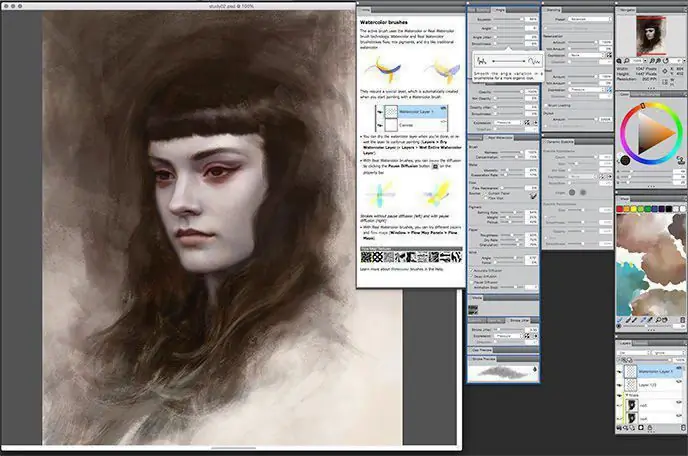
Esimene pilt on avatar. Teine (keskne) on pilt-aktsioon. Avatari parameetrid peavad olema vähem alt 200 x 330 pikslit. Keskmise kujutise suurus peab olema vähem alt 390 x 280 pikslit.
Teine etapp
Avage grupi leht ja leidke "Kogukonna haldus". Link asub lehe esikülje foto all paremal. Pärast lingil klõpsamist leidke teabe hulgast jaotis "Materjalid" ja seejärel klõpsake selles üksuses "Piiratud".
Pealehel klõpsake real "Materjalid" nuppu Redigeeri. Ilmuvas redaktorivormis määrake nimi, jaotised ja seejärel klõpsake salvestamiseks kindlasti allolevat nuppu. Pärast seda naaske lehele, kasutades paremas ülanurgas olevat nuppu.
Kolmas etapp
Kopeerige lehe aadress. Esimene numbririda pärast sõna “lehekülg” on kogukonna number, teine on rühma lehekülje number. Peate seda teadma, kui mõelda, kuidas VKontakte rühmas menüüd luua. Aadress tuleb kleepida seinale koos keskse pildiga. Pildi lisamiseks klõpsake "manusta" ja "foto". Seejärel valige ja kleepige. Pärastvajuta Esita - see avaldab postituse.
Neljas etapp
Paigaldage esimene pilt kogukonna põhifoto asemele. Selle toimingu kirje koos pildiga ilmub seinale. Ta on seal kasutu, seega tuleb ta eemaldada.
Nüüd leidke postituse avaldamise aeg (postituse allosas, hallide väikeste tähtedega). Valige nupp "pin". Seejärel vajutage praeguse lehe värskendamiseks klahvi F5.
See on kõik. Kui kasutajad klõpsavad kesksel pildil, avaneb nende jaoks rühmamenüü.
Kuidas menüüs tabelit luua?
Iga administraator mõtleb, kuidas VKontakte grupis menüüd teha. Ül altoodud juhised aitavad teil luua ainult põhimenüüd. Seda tuleb veelgi täiustada.
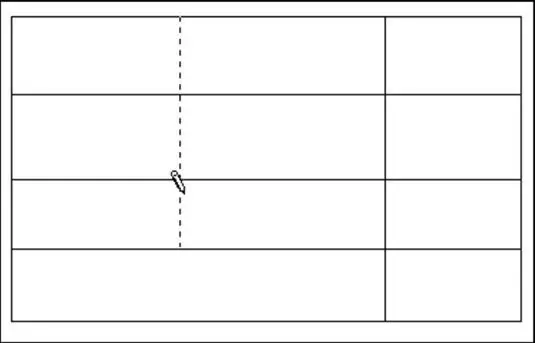
Tabel on VKontakte grupi menüüs navigeerimisel väga mugav. Tabeli koostamiseks on vajalik teatud sümbolite tundmine.
- {| tähendab algust;
- |+ tsentreeritud;
- |- uuelt re alt;
- | läbipaistvus;
- ! tume lahtri täitmine;
- |} tähistab lõppu.
Kuidas linke luua?
Küsimuses, kuidas grupis "VKontakte" menüüd teha, on linkidega seotud oluline punkt. Saate neid korraldada erineval viisil:
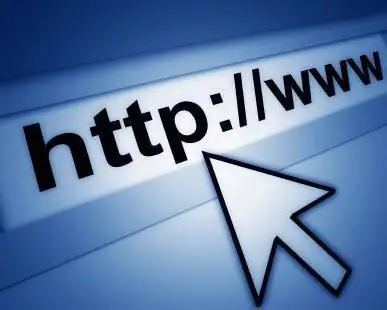
- Jäta ainult link. Selleks kasutage nurksulgudes olevat linki .
- Muutke link sõnaks või fraasiks. Avage nurksulg, sisestage link, pärast linki märkige | ja sulgege nurksulg.
- Pildi link. Seda saate teha, järgides järgmist näidet: .
Nõuanded menüü kujundamiseks
Enamasti õpib igaüks ise, kuidas VKontakte grupis menüüd luua. Teadmised tulevad kogemusega katse-eksituse meetodil. Algajad võivad siiski anda mõned soovitused.

- Pildi suurus ei tohi olla väiksem kui 130 pikslit. See halvendab oluliselt menüü välimust.
- Pildi laius - mitte rohkem kui 610 pikslit.
- Vikileht ei tohi sisaldada rohkem kui 17 sulgemata silti.
- Kui määrate laiuse väärtuse, muutub kõrgus automaatselt vastav alt proportsioonidele.
- Saate luua loendi tabelis, kasutades silti.
- Ühele reale saab paigutada maksimaalselt 8 loendi üksust.
Muuhulgas on olemas spetsiaalsed programmid wiki märgistuse lihtsamaks kasutamiseks. Need on hariduslikud rakendused ja tõelised assistendid, kes teevad teie eest kõik.
Näiteks rakendus "Interactive KKK (beeta)" võimaldab teil testida oma oskusi viki programmeerimisel.

Selle töö on lihtne: kasutajale antakse valmis menüü ja märgistuskood on vaja registreerida. Lõpus võrreldakse tulemust originaaliga.
Wiki Editor ei õpeta ega koolita midaginende kasutajad. Tema abiga saab menüü koostada ka ilma esmaste programmeerimisoskusteta. Lihts alt kasutatav redaktor kirjutab koodid ise - kasutajal tuleb vaid hallata.
Seega saavad kõik, kes kavatsevad gruppi kasutada oma ettevõtte reklaamimiseks või lihts alt lõbu pärast, luua VKontakte menüü. Menüü muudab ettevõtte reklaamimise palju tõhusamaks ja meelitab kasutajaid grupi lehele. Menüü muudab kogukonna esinduslikuks ja professionaalsemaks kui konkurendid, kes seda ei tee.






